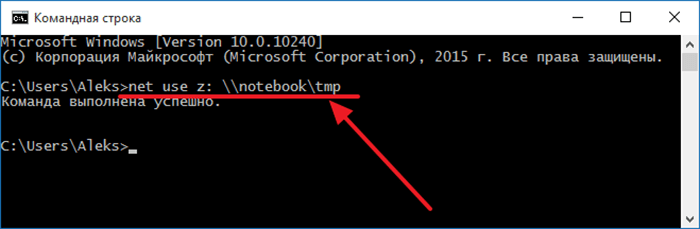Пошаговое руководство по удалению программ в Windows 10 через командную строку
В этом руководстве вы узнаете, как удалять программы с вашего компьютера, используя командную строку в Windows Следуйте простым шагам, чтобы легко и быстро очистить ваш ПК от ненужных приложений.

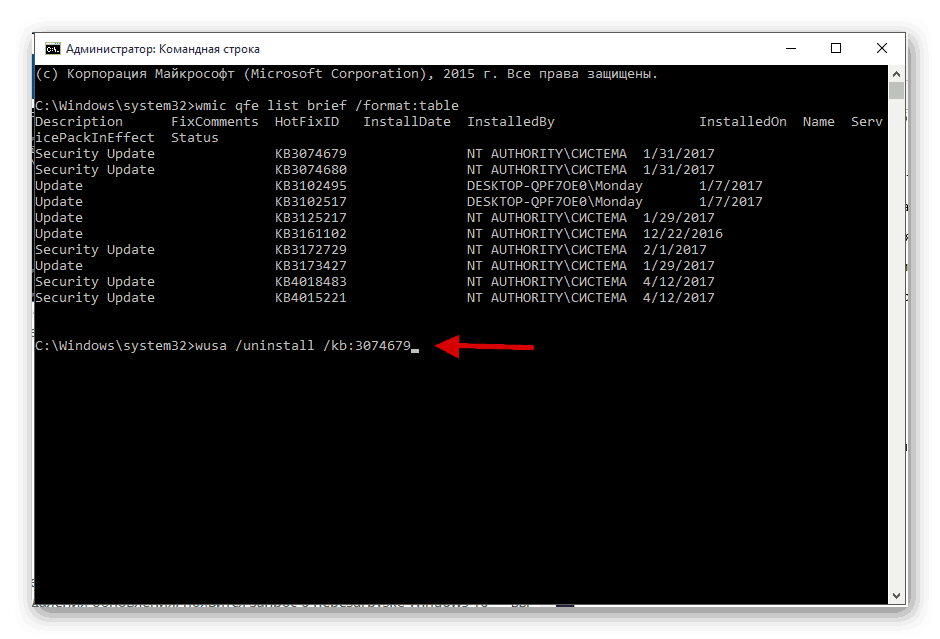
Откройте командную строку с правами администратора. Для этого нажмите Win + X и выберите Командная строка (администратор).

Как полностью удалить программу с пк #как #windows #программа

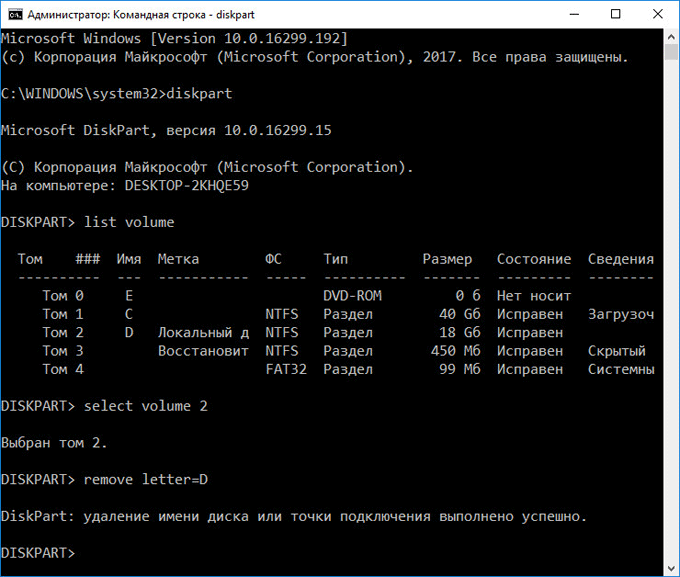
Чтобы получить список установленных программ, введите команду: wmic product get name.

Как удалить папку с помощью командной строки (cmd) в Windows
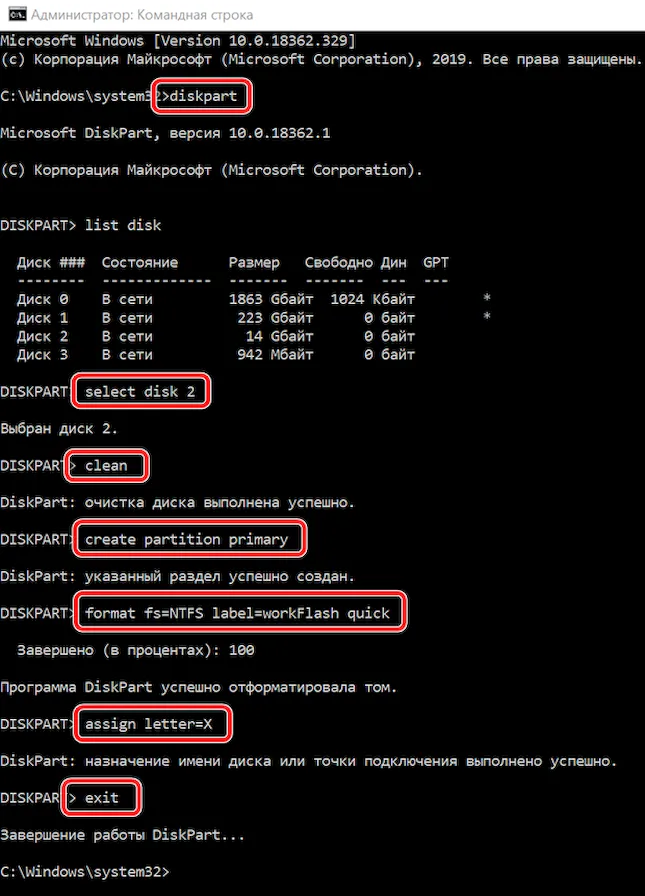
Найдите в списке программу, которую хотите удалить, и запомните её точное имя.

Как удалить файл и папку через командную строку CMD
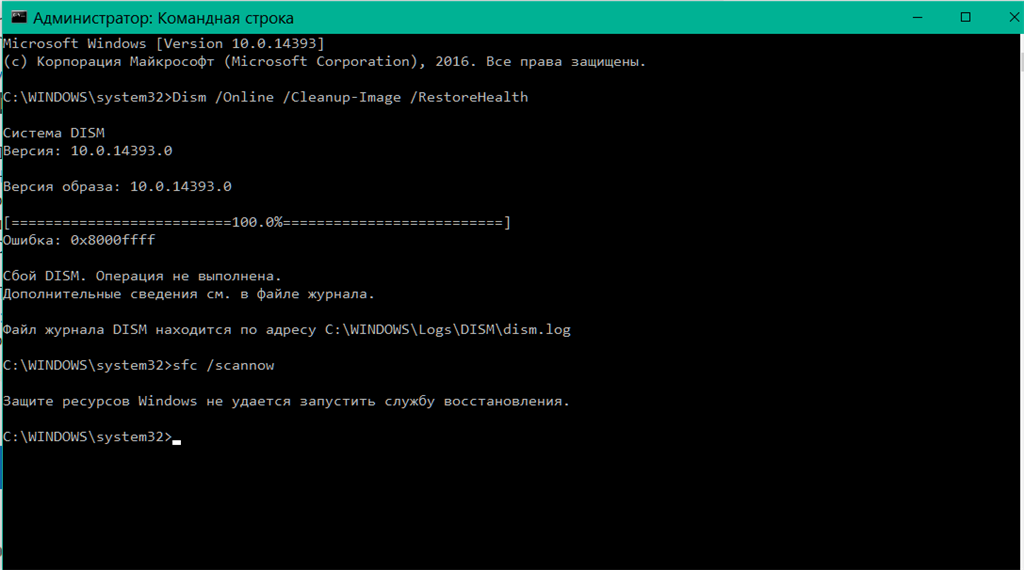
Введите команду для удаления программы: wmic product where name=Имя_программы call uninstall.

Удаление программ через командную строку (wmic msiexec)
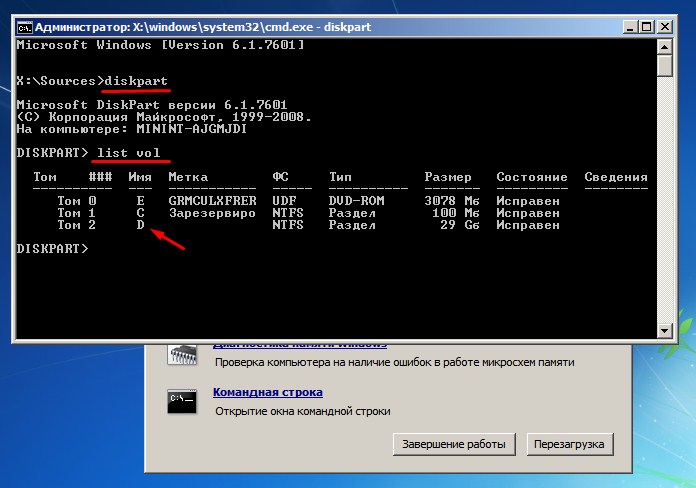
Подтвердите удаление, нажав Y, если потребуется.

Как удалить папку aavahrushev.ru в Windows 10 полностью - удаляем правильно
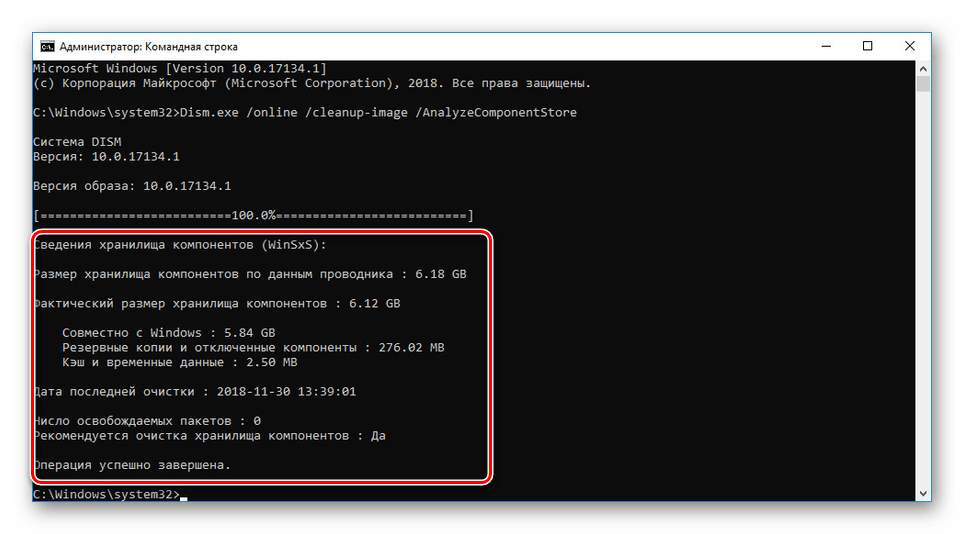
Дождитесь завершения процесса удаления, это может занять некоторое время.

Как удалить папку с помощью командной строки
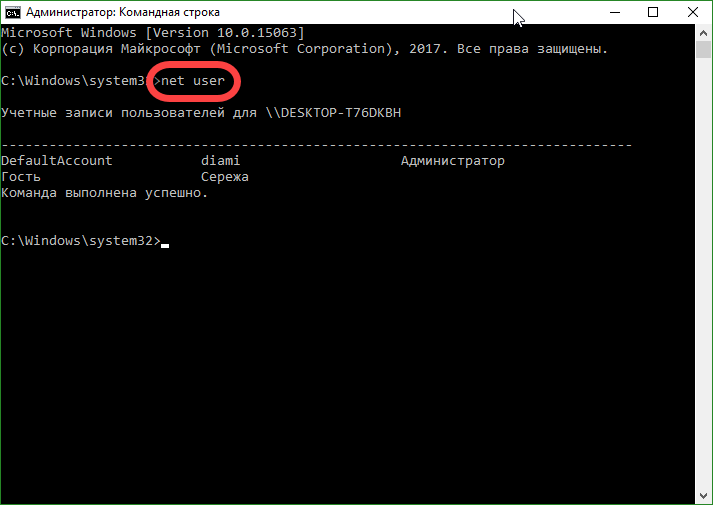
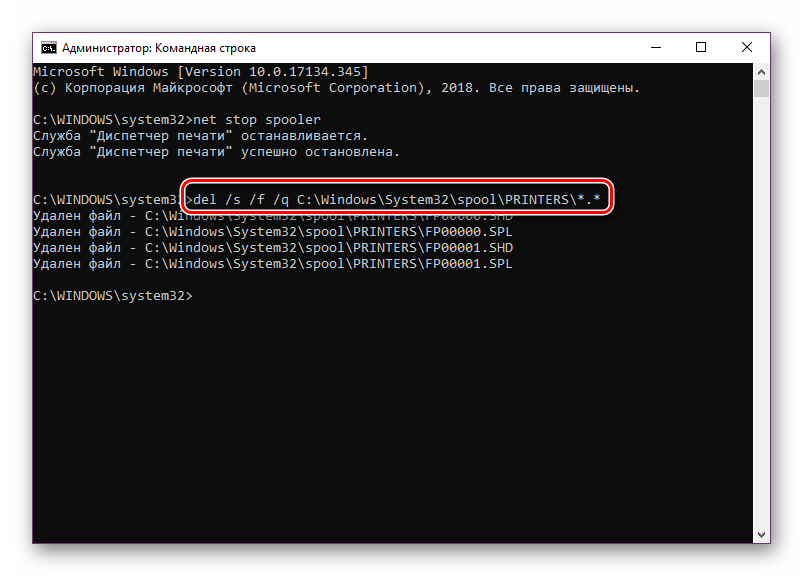
Проверьте, удалена ли программа, снова введя команду: wmic product get name.
Если программа не удалена, попробуйте перезагрузить компьютер и повторить процесс.
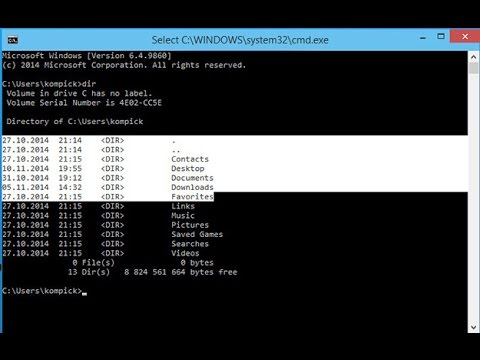
Командная строка Windows 10

Убедитесь, что у вас есть права администратора для выполнения этих действий.
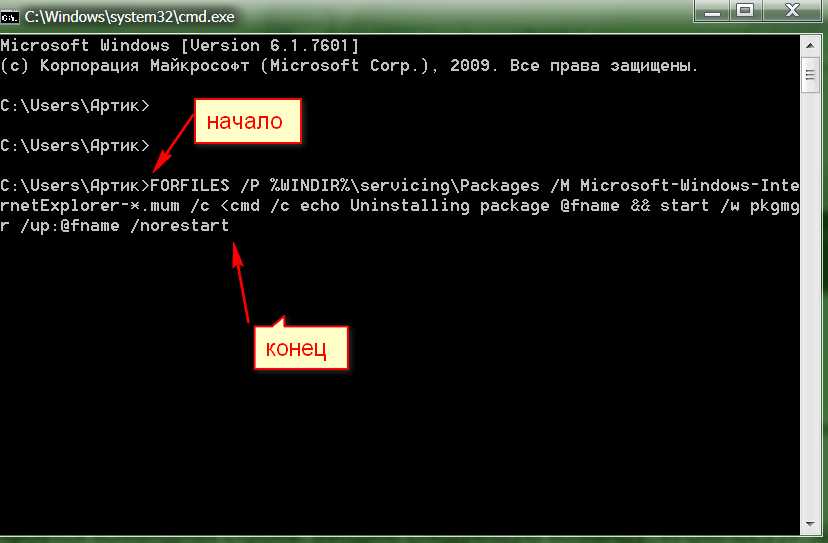
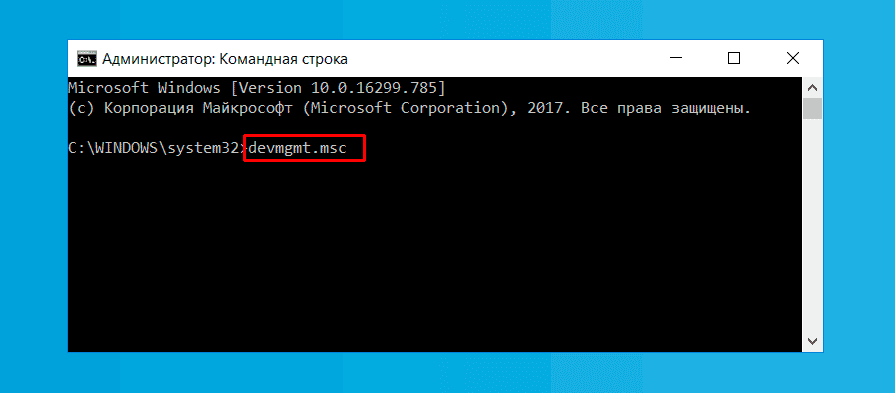
Будьте осторожны при использовании командной строки, так как неправильные команды могут повредить систему.